El proceso de autenticación en el sitio web de AVS se ejecutará de acuerdo al rol definido por la organización para desarrollar las diferentes tareas de gestión de soporte remoto. Las dos instancias de autenticación son:
Inicio de Sesión
1. Ingrese la url del sitio web de Aranda Virtual Support (AVS).
2. Para iniciar sesión en la aplicación de AVS ingrese el usuario y la contraseña que le han sido asignados teniendo en cuenta las Especificaciones de los Campos de autenticación.
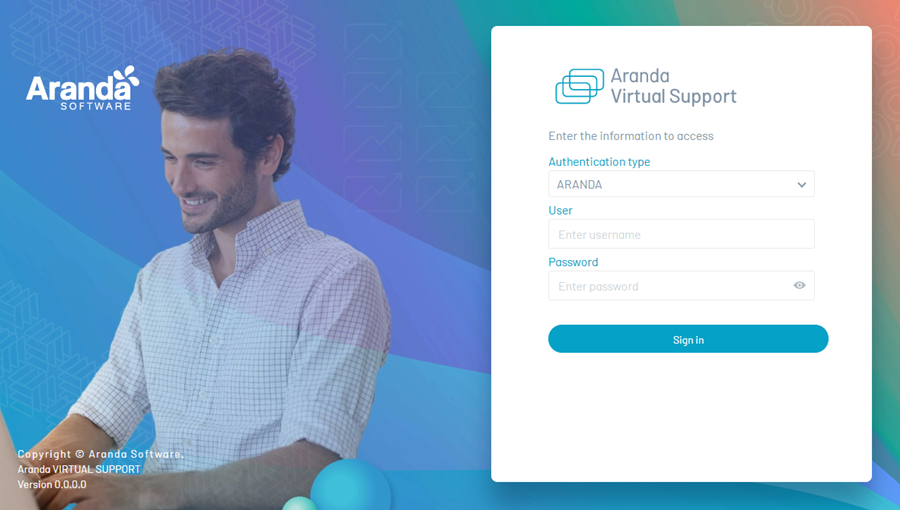
Cierre de Sesión
1. Para terminar la sesión y salir de la aplicación, seleccione el ícono de usuario en el menú encabezado del sitio web de AVS y haga clic en cerrar sesión.
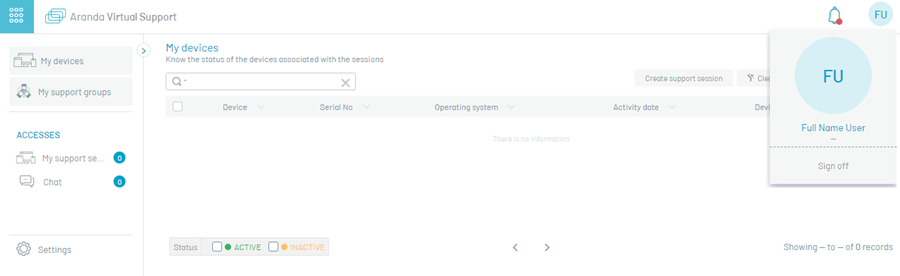
2. Una vez cerrada la sesión se vuelve a la pantalla de inicio y el usuario puede ingresar nuevamente al sitio web de AVS.
Recordar contraseña
1. Si un usuario del directorio local (Aranda) olvida su contraseña, podrá solicitar una nueva. En la ventana de inicio de sesión, seleccione el tipo de autenticación Aranda y haga clic en la opción Recordar contraseña.
2. En la ventana que se habilita, ingrese el correo electrónico asociado al usuario y haga clic en el botón Enviar.
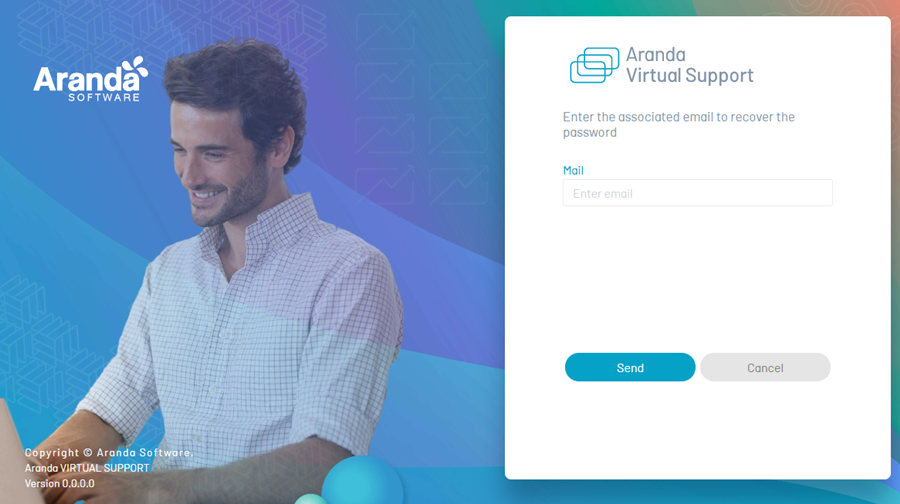
⚐ Notas:
- Esta opción aplica únicamente para usuarios del servicio de directorio local. No aplica para usuarios sincronizados a través de servicios de directorio (LDAP / Entra ID).
- Debe existir un servidor de correo configurado como predeterminado.
3. Al ingresar un correo válido, se enviará un mensaje con un enlace para restablecer la contraseña.
⚐ Notas:
- Por defecto, el cuerpo del correo se envía en idioma español. Para recibirlo en inglés o portugués, asegúrese de configurar el campo Idioma en la sección Información adicional de la ventana Edición de usuarios.
- El enlace de restablecimiento contiene un token de un solo uso, que expira en el momento en que el usuario restablece la contraseña.
4. Al hacer clic en el enlace del correo, se abrirá la ventana Restablecer contraseña, donde el usuario podrá establecer una nueva contraseña que cumpla con las políticas establecidas. Diligenciar los campos solicitados y haga clic en el botón Cambiar contraseña.
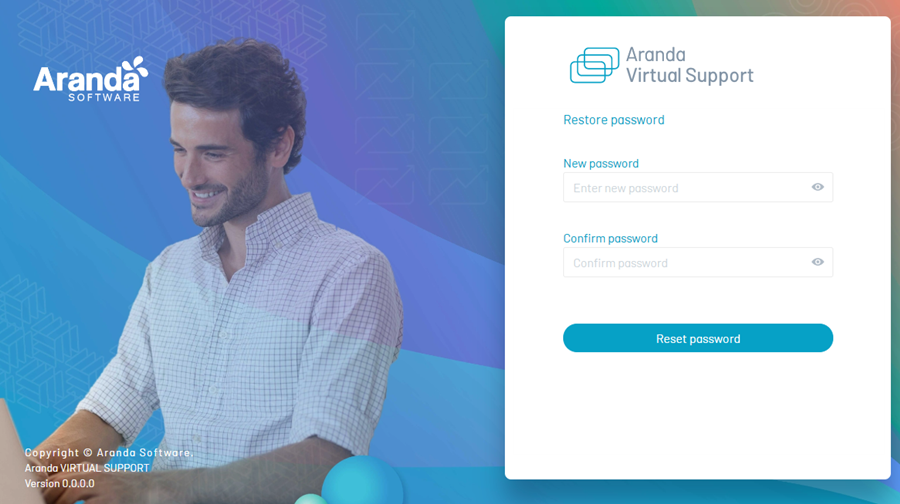
⚐ Nota: La nueva contraseña debe cumplir con las políticas definidas por el administrador del sitio. Estas políticas pueden estar activas o inactivas, según la configuración del servicio de directorios. Solo las políticas activas serán aplicadas al crear o modificar la contraseña.
reCAPTCHA
1. Para mejorar la seguridad en el uso de la plataforma, es posible activar la funcionalidad de reCAPTCHA. Esta herramienta ayuda a proteger el sitio contra accesos no deseados o automatizados.
Si requiere habilitar esta opción, ingrese al siguiente enlace para obtener más información y configurar reCAPTCHA: Configuración reCAPTCHA

